iPhoneのミー文字の作り方とは?動画で活用する方法もわかりやすく解説
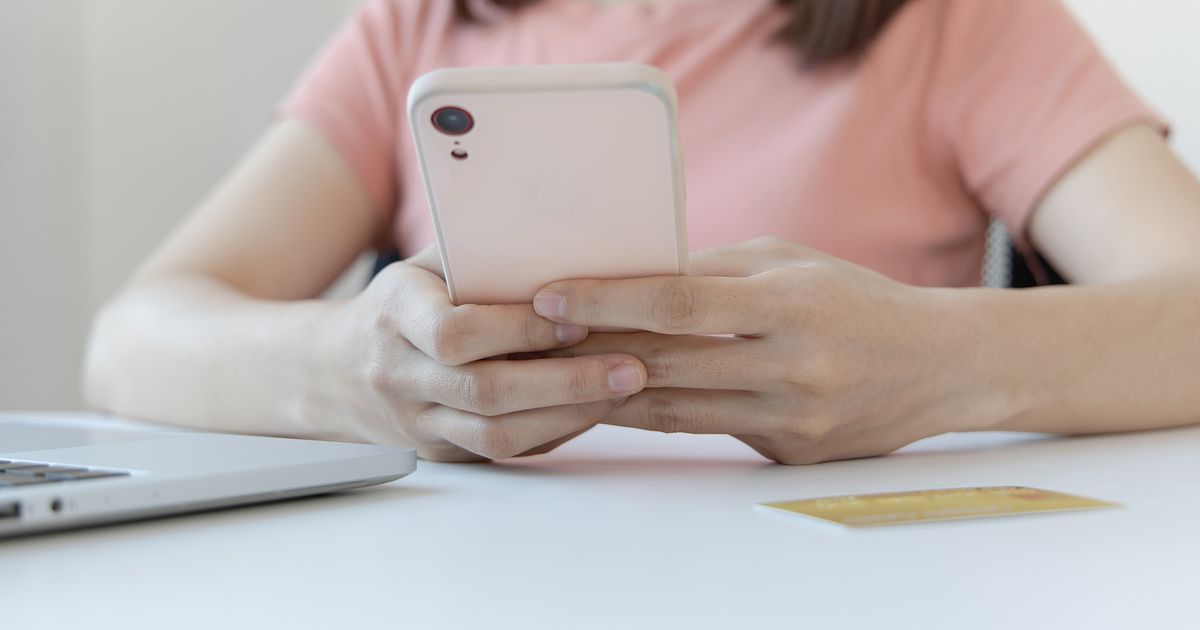
iPhoneで利用可能なミー文字はご自身の個性や気分を表現できる機能です。
「メッセージ」アプリや、ビデオ通話ができる「FaceTime」アプリ、動画が作成できる「Clips」アプリなどで利用できる機能なので、iPhoneを持っている方は知っておきましょう。
今回はミー文字の作り方や動画での活用方法などを解説するので、ぜひ参考にしてください。
ミー文字とは?


ミー文字とは、iOS 12から利用可能になった機能で、好みの顔文字を作成し、チャットアプリで画像や動画、スタンプのように活用できる機能です。さらに、カメラでユーザーの表情を読み取って、リアルタイムで顔文字に反映します。
顔のパーツや髪型、アクセサリを自由にカスタマイズしてキャラクターを作るため、個性や表現力を存分に引き出せます。
なお、ミー文字を利用できるのは、iOS 12以降のバージョンで、iPhone X以降のiPhoneのみです。iPhone Xより古いiPhoneや、iOS 12以降にアップデートしていないiPhoneでは利用できません。
また、Android™はミー文字の作成・表示に対応していませんが、iPhoneで作成したミー文字のアニメーションを動画として保存すれば、Androidスマホへ送信しても表示できます。
ミー文字の作り方
iPhoneでミー文字を作る手順は以下のとおりです。
1.「メッセージ」アプリをタップする
2.「新規作成」ボタンをタップするか既存のチャットをタップする
3.メッセージ入力欄の左隣にあるプラス記号のボタンをタップする
4. 「ミー文字」をタップする(見当たらない場合は、上にスワイプするか、先に「その他」をタップしてから選ぶ)
5.「新しいミー文字」の「+」アイコンが現れるまで右にスワイプする
6.「新しいミー文字」をタップする
7. 画面の表示に従ってミー文字をカスタマイズする(「肌」「ヘアスタイル」「眉毛」…の段を左右にスワイプするとカテゴリを切り替え)
8. 画面右上の「完了」をタップする
ミー文字では、肌やヘアスタイル、目、顔の輪郭、鼻、口、耳、眼鏡、帽子、衣類、体型などをカスタマイズ可能です。
細部まで自由に設定でき、個人の特徴や感性を表現できるので、ミー文字を作成できるiPhoneを持っている方は試してみましょう。
なお、一度作成したミー文字は後から選択して使ったり、再度編集したりできます。
作成したミー文字を再び選択するには、上記の手順で「ミー文字」のメニューを開いてから、目的のミー文字が表示されるまで左右にスワイプします(新しく作成すると左から2つめに追加されます)。
また、保存したミー文字の再編集は、右下の「…」をタップしてから「編集」をタップしましょう。
ミー文字の使い方
作成したミー文字は、以下のような場面で使えます。
・「メッセージ」アプリで送る
・ミー文字のステッカーを活用する
・ミー文字をアニメのように動かす
・ミー文字を保存する
・ミー文字を別のアプリで送る
・ミー文字を動画で活用する
上記を順番に解説します。
「メッセージ」アプリで送る
作成したミー文字は、「メッセージ」アプリでそのまま送ることが可能です。
また、いずれかのミー文字を選んでから、顔をカメラに向けるとミー文字が表情を真似します。気に入った表情でミー文字をタップすると、相手にそのままの表情で送られるので、普段の会話にちょっとしたユーモアを加えたいときにおすすめです。
ミー文字のステッカーを活用する
ミー文字を作成すると、自動的にさまざまな表情のステッカーパックが作成されます。泣き顔や笑顔、嬉しい顔などのパターンがあり、カメラに向かって表情を作れないときに活用しましょう。
ミー文字のステッカーを送る手順は以下のとおりです。
1.「メッセージ」アプリを開く
2.新しいチャットを開始するか、チャットを開く
3.メッセージ入力欄の左隣にあるプラス記号のボタンをタップする
4.「ステッカー」ボタンをタップする
5.ミー文字と表情、またはポーズを選択する
6.「送信」ボタン(上向きの矢印)をタップする
新しいミー文字を作成したい場合は、手順5で「作成」を選択しましょう。
ミー文字をアニメのように動かす
作成したミー文字はアニメのように動かすことが可能です。
「メッセージ」アプリを開き、「ミー文字」ボタンをタップして、顔をカメラに向けて録画ボタン(赤い円形のボタン)を押せば、ご自身の表情にあわせてキャラクターも表情を変えます。
さらに音声も入れられるので、アニメーション付きのオリジナルスタンプとして活用可能です。自分だけの動きと声を取り入れたスタンプを作成したい場合は、ミー文字を活用しましょう。
ミー文字を保存する
ミー文字は基本的にiPhoneの「メッセージ」アプリや「FaceTime」アプリで利用する機能ですが、保存しておけば別のアプリで利用できます。
ミー文字を保存する手順は以下のとおりです。
1.「メッセージ」アプリを開いてミー文字を使ったアニメーションを作り、いずれかの相手に送信する
2.送信したミー文字を長押しする
3.メニューの「保存」をタップする
「保存」をタップすると、送信したミー文字のアニメーションが動画として「写真」アプリに保存されます。後は、LINEやメールなど別のアプリで活用しましょう。
ミー文字を別のアプリで送る
上記の手順で保存したミー文字は、LINEや「メール」アプリなど別のアプリで送ることができます。
保存したミー文字を別のアプリで送る手順は以下のとおりです。
1.ミー文字を送りたいアプリをタップする
2.テキストフィールドをタップする
3.絵文字キーをタップするか、または、地球儀のアイコンを何度かタップして、絵文字キーボードへ切り替える
4.キーボードの一番下に並んでいるグレーのアイコンのうち、「あいう」または「ABC」の右隣にある人の顔のアイコンをタップする
5.カテゴリを切り替えたり、スクロールしたりするなどして、目的のミー文字をタップする
気分や会話にあった表情や動きのミー文字をタップしましょう。
ミー文字を動画で活用する
ミー文字は「Clips」アプリや「FaceTime」アプリなどのアプリで活用すれば、より楽しい動画作成やコミュニケーションを取ることができます。
なお、「Clips」とはAppleが提供する無料の動画作成アプリです。iPhoneで利用でき、シンプルな操作で短い動画の作成や編集ができます。
それぞれ、順番に解説します。
「Clips」アプリでミー文字を活用する
「Clips」アプリでミー文字を活用する手順は以下のとおりです。
1.「メッセージ」アプリでミー文字を作成しておく
2.「Clips」アプリを開く
3.「エフェクト」ボタン(画面右下にある星形のアイコン)をタップする
4.「ミー文字」ボタンをタップする
5.スワイプしてミー文字を選択する
6.ビューアの下部にある「閉じる」ボタンをタップする
7.赤い角丸四角形のボタンを押し続けて動画を撮影する(押している間だけ録画できる)
ミー文字やエフェクト、音楽などを活用すれば、クリエイティブで完成度の高い動画を作成できるので、試してみましょう。
「FaceTime」アプリでミー文字を活用する
「FaceTime」アプリでミー文字を活用する手順は以下のとおりです。
1.「メッセージ」アプリでミー文字を作成しておく
2.「FaceTime」アプリを開いて、いずれかの相手とビデオ通話を始める
3.通話が始まったら「エフェクト」ボタン(星形のアイコン。見当たらない場合は、まず自分のカメラの映像をタップして拡大)をタップする
4.ミー文字のカテゴリをタップしてから、目的のミー文字が大きく表示されるように左右へスワイプし、使いたいミー文字をタップする
5.カスタマイズしたミー文字を使って通話を続ける
「FaceTime」アプリとは、Appleが提供するビデオ通話アプリです。Apple製の製品同士で利用でき、Wi-Fi®やモバイルデータ通信を介して無料で通話できます。
「FaceTime」アプリではビデオ通話中にエフェクトやアニメーションを画面にかけることができ、ミー文字で自分の顔のアバター化が可能です。
「FaceTime」アプリを利用中の画面下部にはあらかじめ数多くのミー文字が用意されているので、切り替えながら家族や友人と気軽にコミュニケーションを取りましょう。
ミー文字はiPhoneで利用できる表現方法


ミー文字は、ご自身の個性や気分にあわせて自由にカスタマイズできるiPhoneのユニークな機能です。
肌の色や髪型、表情などを細かく設定できるので、オリジナルのキャラクターを作成できます。作成したミー文字は、「メッセージ」アプリや「FaceTime」アプリでの会話に加え、「Clips」アプリでの動画作成でも活用可能です。
さらに、ステッカーとして保存すれば、LINEや「メール」アプリなどほかのアプリでも送信できるため、さまざまな使い方があります。
iPhoneを購入したら、ミー文字を活用して日常のコミュニケーションをより楽しみましょう。
なお、ミー文字はiPhoneのみの機能なので、Androidを持っている方が利用したい場合はiPhoneへ買い替える必要があります。
また、古いiPhoneだと最新機能が利用できなくなる可能性があるので、最新機能を利用したい場合は買い替えが必要です。
新しいiPhoneへ買い替える際は、併せて携帯電話会社の乗り換えも検討してみるとよいでしょう。
楽天モバイルの料金プランでは、データ利用量に合わせて料金が自動的に変わるため、たくさん使う人にもあまり使わない人にもおすすめの料金プランです。
家族割引適用※1で、3GBまでは880円/月(税込968円)、20GB超過後はどれだけ使っても2,880円/月(税込3,168円)とデータ使い放題※2なので、データ容量を心配せず快適な通信をご体験いただけます。
※通話料等別
※1 割引・プログラム適用条件あり。詳細はこちらをご確認ください。
※2 混雑時など公平なサービス提供の為に速度制御する場合あり
ぜひ楽天モバイルをご検討ください。
楽天モバイルは使わなければ勝手に安くなる

※1 楽天モバイル「楽天モバイル通信簿2025Ver/データ収集期間2024年12月16日~12月23日」
※ 掲載内容はプラン名・サービス内容の変更によって、一部内容を修正する可能性がございます。
- この記事の情報は掲載開始日時点のものとなります。
- 掲載内容は予告なく変更されることがありますのでご了承ください。

AirPodsが接続できない!よくある原因と対処法

スマホを遠隔操作する方法!iPhone、Android™をまとめて解説







